阻止 Internet Explorer 開啟邊緣的 4 種方法

了解如何阻止 Internet Explorer 重定向至 Microsoft Edge 的有效方法,包括重新命名 BHO 資料夾和修改設定,以獲得更好的使用體驗。
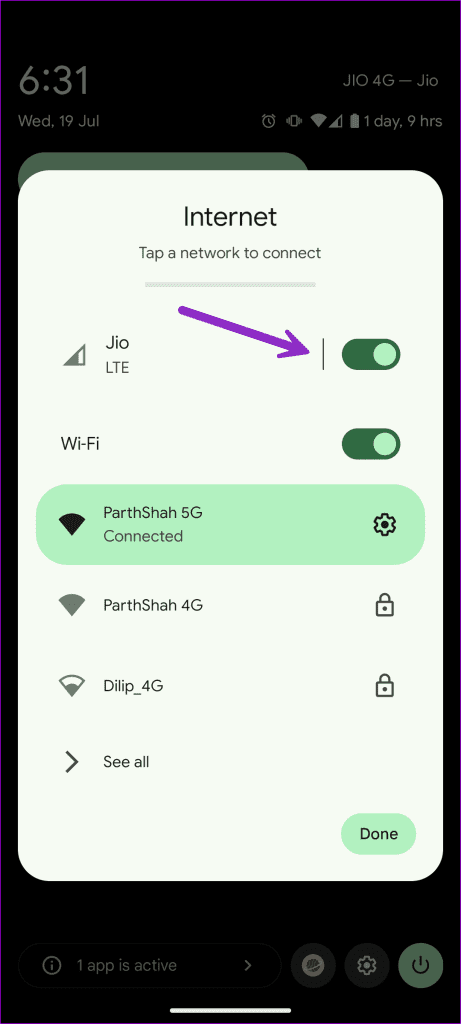
所有 Android 手機都預先安裝了 Google Chrome,它仍然是消費者瀏覽網頁的首選。既然 Apple 允許您更改 iOS 上的預設瀏覽器,Chrome 在 iPhone 上的受歡迎程度也在上升。雖然 Chrome 功能豐富,在所有平台上都有本機應用程序,但不支援行動數據的網路瀏覽器可能會很快破壞您的體驗。以下是修復 Chrome 無法在行動裝置上載入頁面的最佳方法。

您可以像平常一樣連接到 Wi-Fi 網路並瀏覽網頁。但這不是一個可行的解決方案,因為您不會始終處於無線連線周圍。相反,您可以使用以下技巧來修復 Chrome 在行動數據上的粗略行為。
您的 Android 或 iPhone 上安裝的所有應用程式是否都存在行動數據問題?可以理解的是,同樣的方法也不適用於 Google Chrome。您可以從主畫面向下滑動,選擇「網際網路」以啟用 LTE/5G 資料。
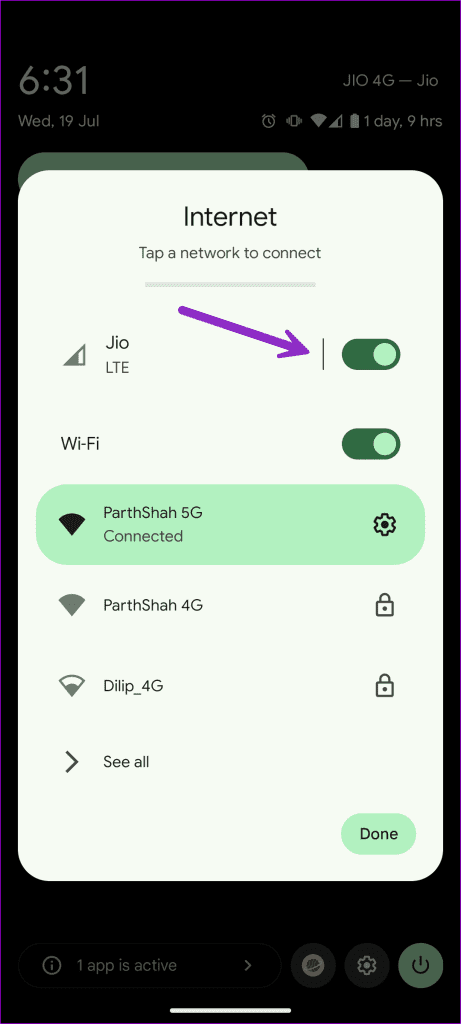
iPhone 用戶可以開啟控制中心並啟用行動數據選項。您還需要與營運商核實行動數據計劃。如果您使用了行動數據,請購買套餐以在您的手機號碼上啟用網路。
如果問題仍然存在,請啟用飛行模式並在幾秒鐘後停用它以重置網路。 Android 用戶可以從快速切換選單存取飛行模式。如果您有 iPhone,請從控制中心使用相同的裝置。
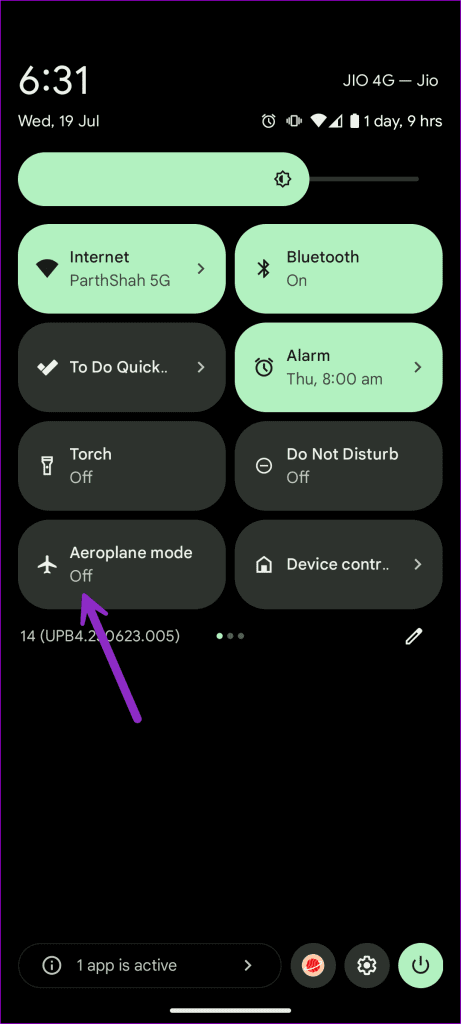
您是否在 iPhone 上停用了 Google Chrome 的行動數據權限?您需要從“設定”中啟用它。
第 1 步:打開 iPhone 上的「設定」應用程序,然後捲動到 Google Chrome。
步驟 2:啟用行動數據開關。
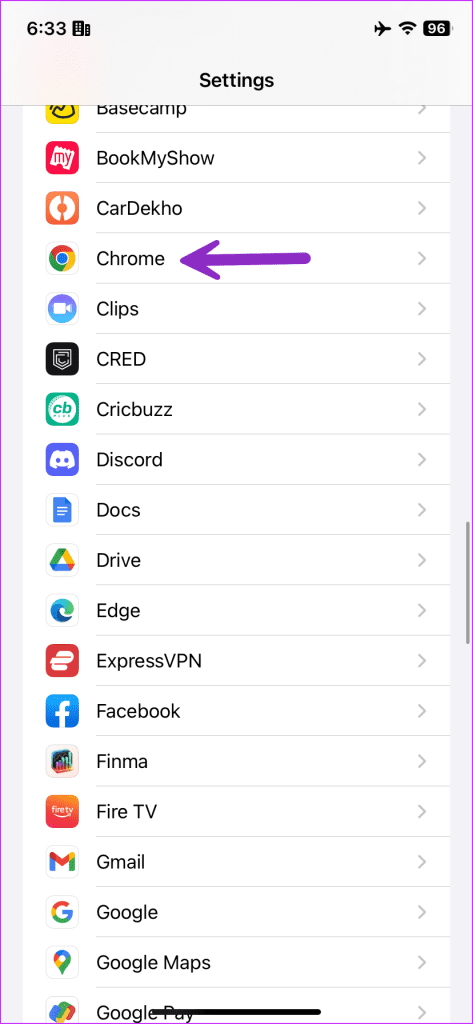
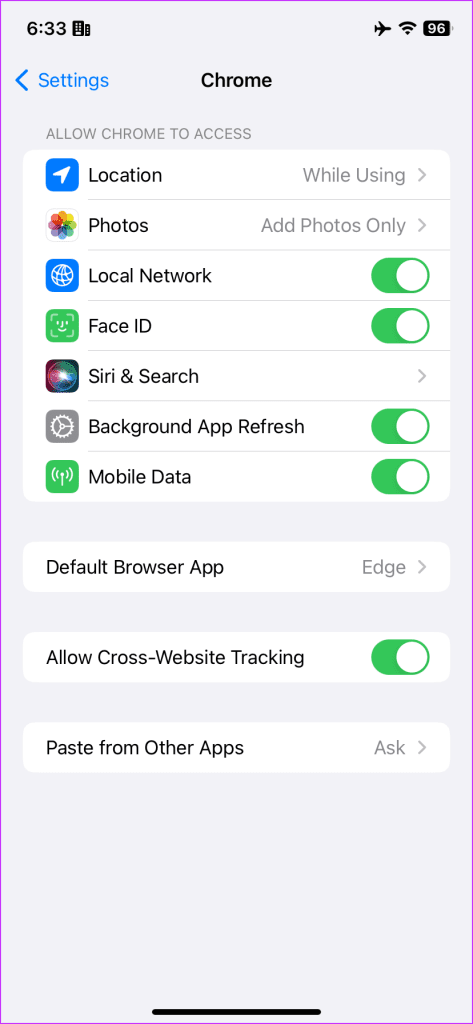
您是否在 iPhone 或 Android 上啟用了資料保護模式?Chrome 在透過行動數據載入網頁時可能會遇到問題。是時候關閉資料保護模式了。
步驟 1:啟動「設定」應用程式並選擇「行動服務」。
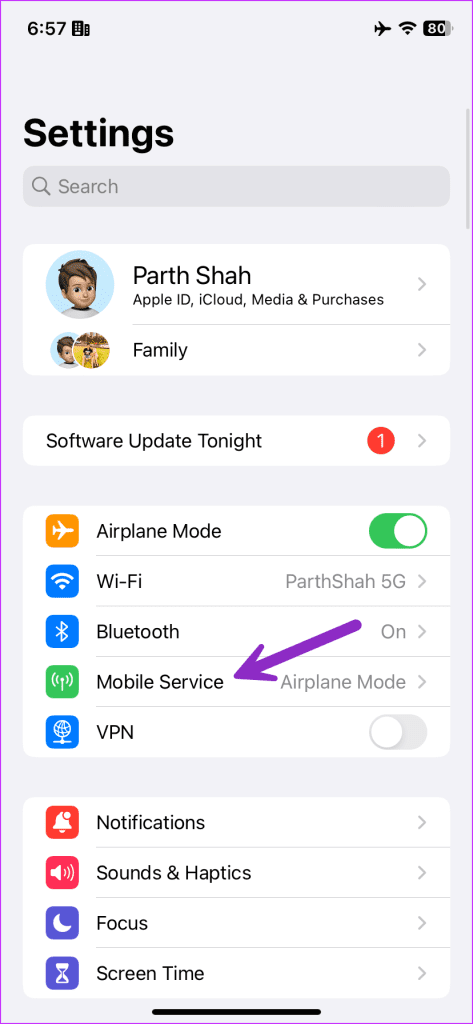
步驟 2:選擇您的 SIM 卡並停用低數據模式。
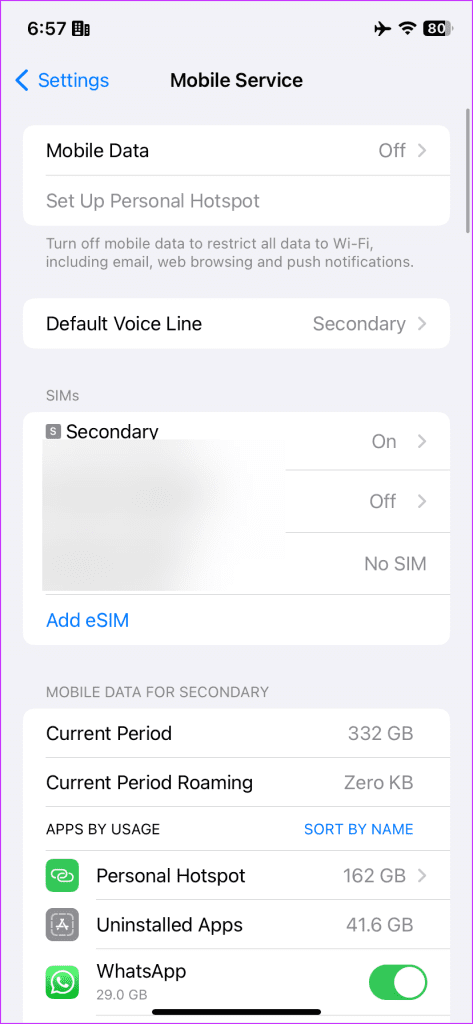
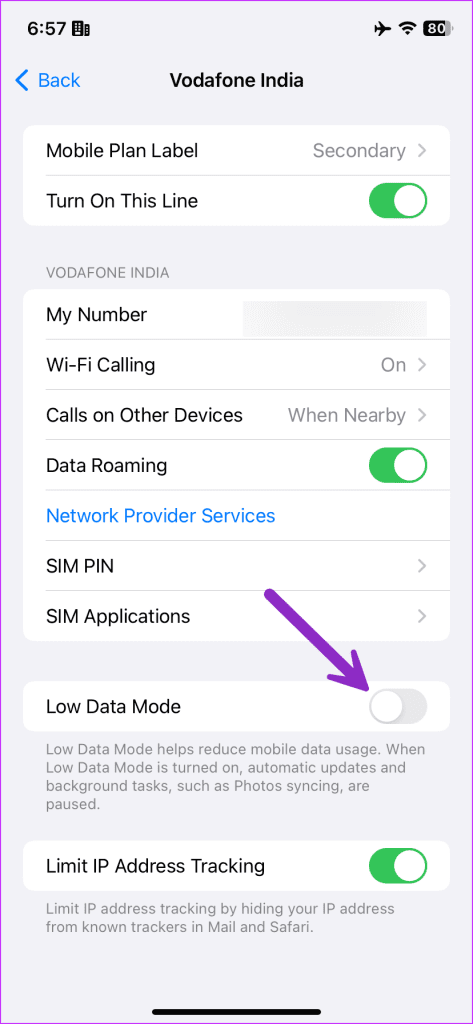
第 1 步:前往「設定」應用程式並開啟「網路和網際網路」。
步驟 2:選擇資料保護程序並關閉該選項。
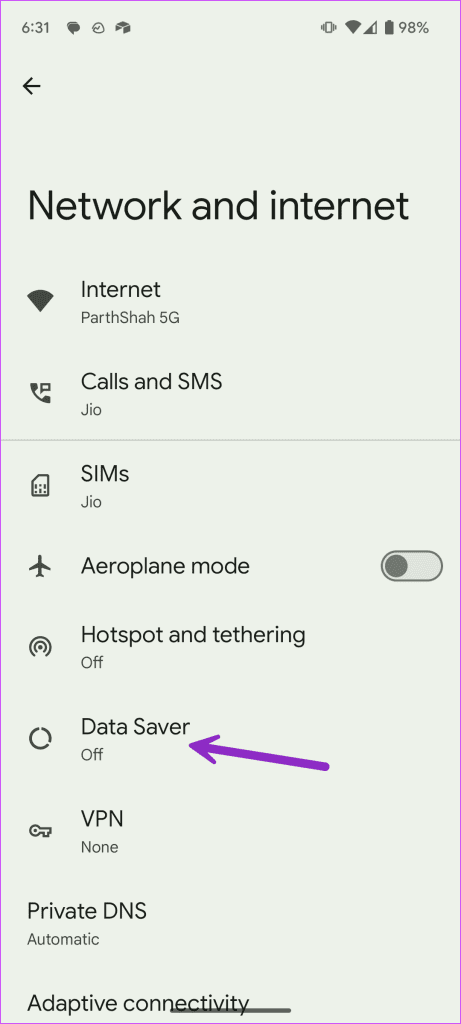
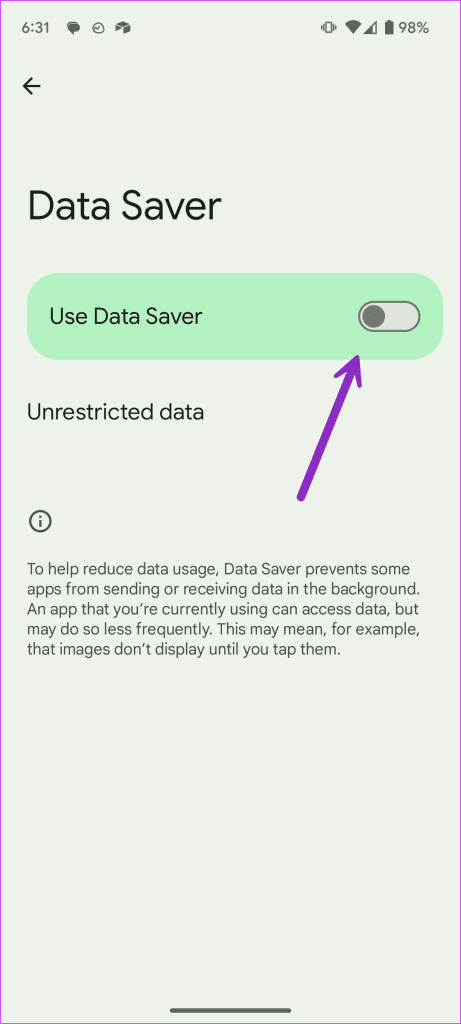
您是否經常遇到在 Google Chrome 後台載入網頁的問題?當 Chrome 沒有背景資料使用權限時,就會出現此問題。以下是解決該問題的方法。
步驟 1:啟動「設定」應用程式並捲動至 Chrome。
步驟 2:啟用「後台應用程式刷新」開關。
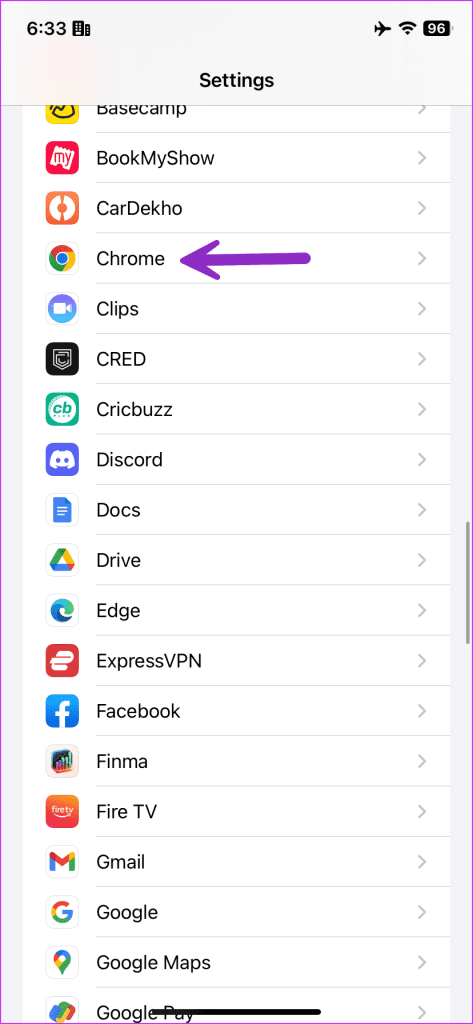
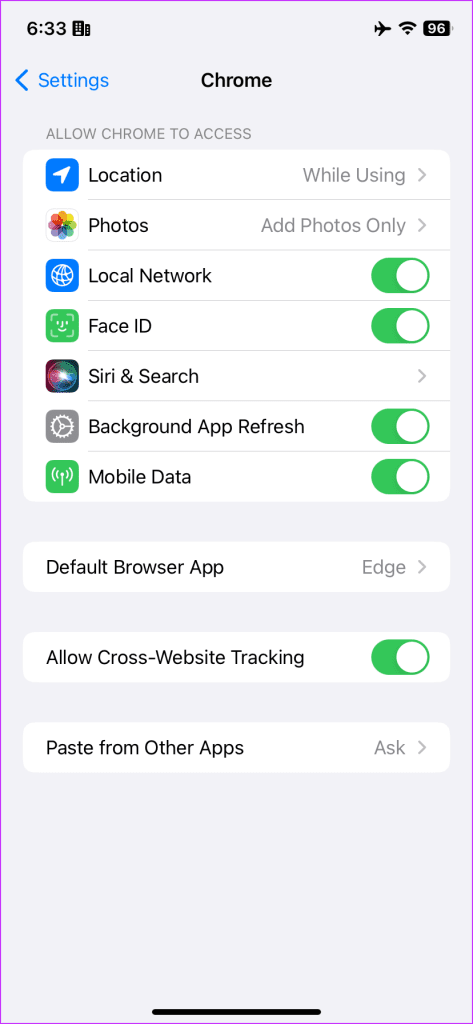
步驟 1:長按 Chrome 應用程式圖示並開啟應用程式資訊選單。
步驟2:選擇行動數據和Wi-Fi。啟用後台資料切換。
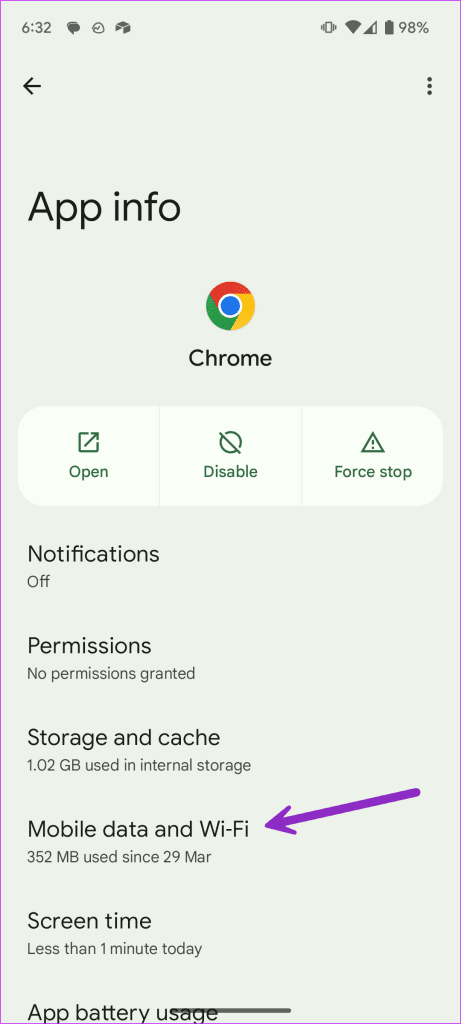
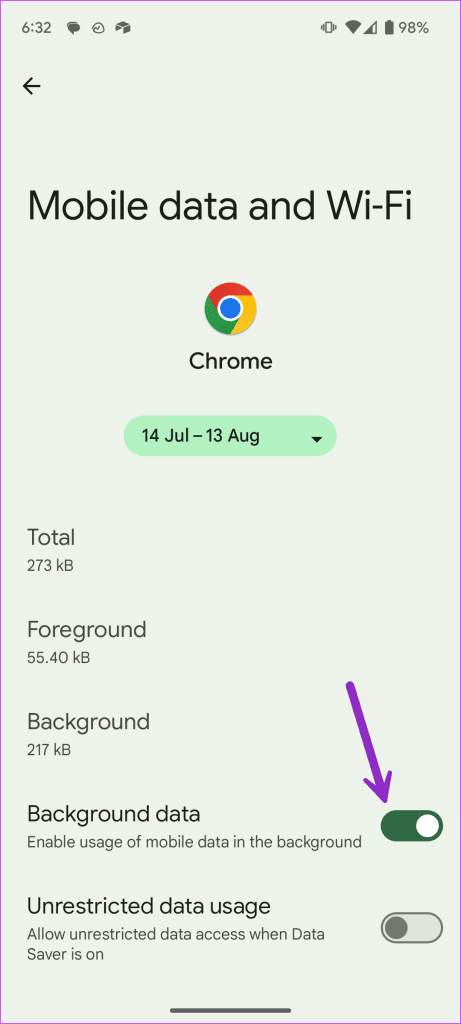
Google Chrome 可能會在 iPhone 或 Android 上的活動 VPN 連線下運作。這可能是由於所連接的 VPN 伺服器之一中斷所致。您需要停用 VPN 並開始在 Google Chrome 中瀏覽網頁。
您在所有瀏覽器上造訪特定網站時是否遇到問題?您需要聯絡網站管理員來解釋問題。
有些網站可能是針對特定地區的,可能在您所在的地區無法使用。當您造訪此類網站時,Google Chrome 瀏覽器可能無法運作。該問題與網路連線或 Google Chrome 無關。您只能等待該服務或網站在您所在的國家/地區可用。
「Google Chrome 瀏覽器無法處理行動資料」問題可能是由於快取損壞造成的。是時候清除快取並重試了。
步驟 1:啟動 Google Chrome 並點擊三點選單。選擇清除瀏覽資料。
步驟 2:確認刪除歷史記錄、cookie、網站資料、快取影像和保存的密碼。
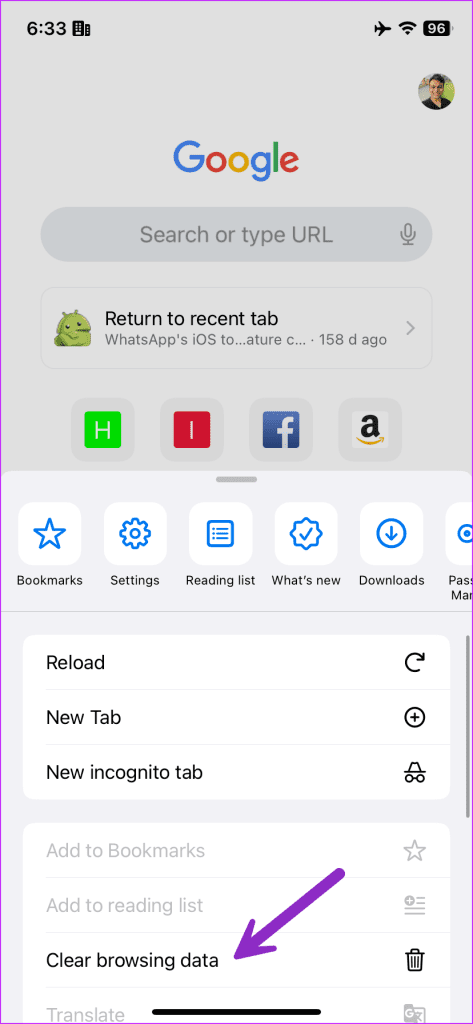
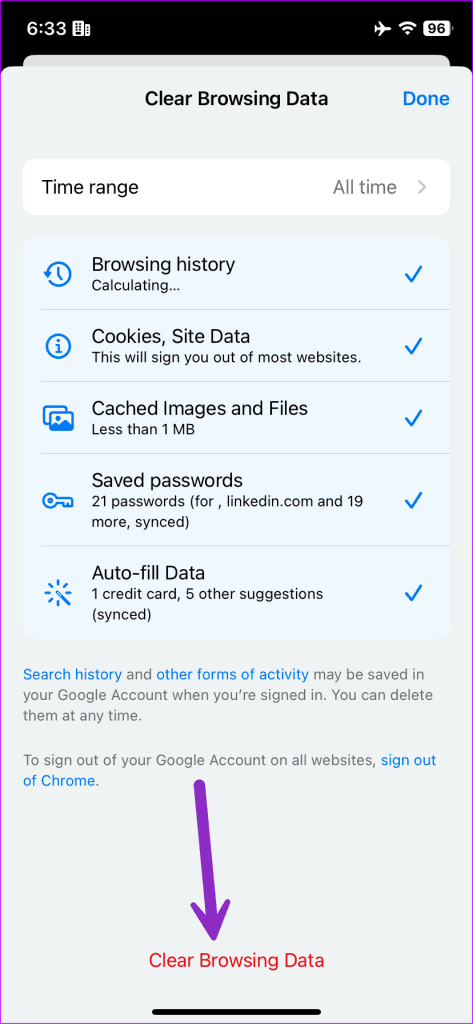
步驟 1:長按 Google Chrome 圖示並開啟應用程式資訊選單。選擇儲存和快取。
步驟 2:點選清除快取。
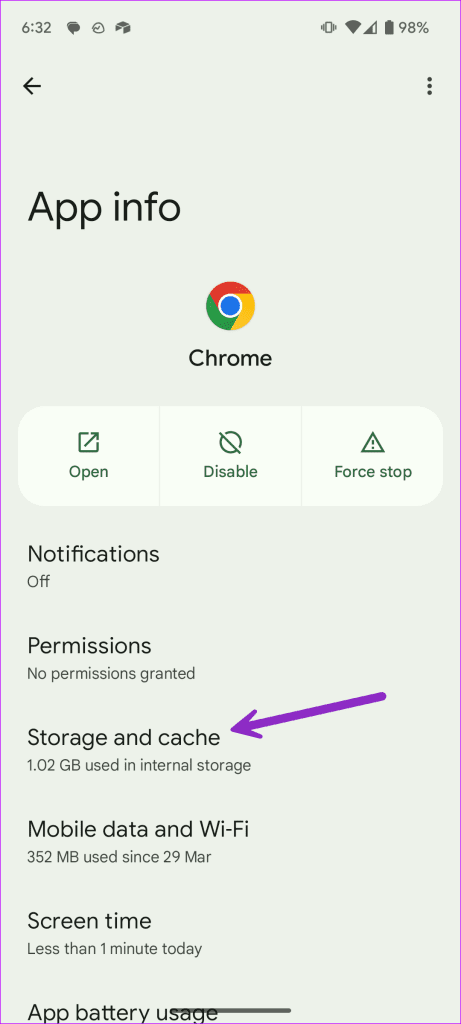
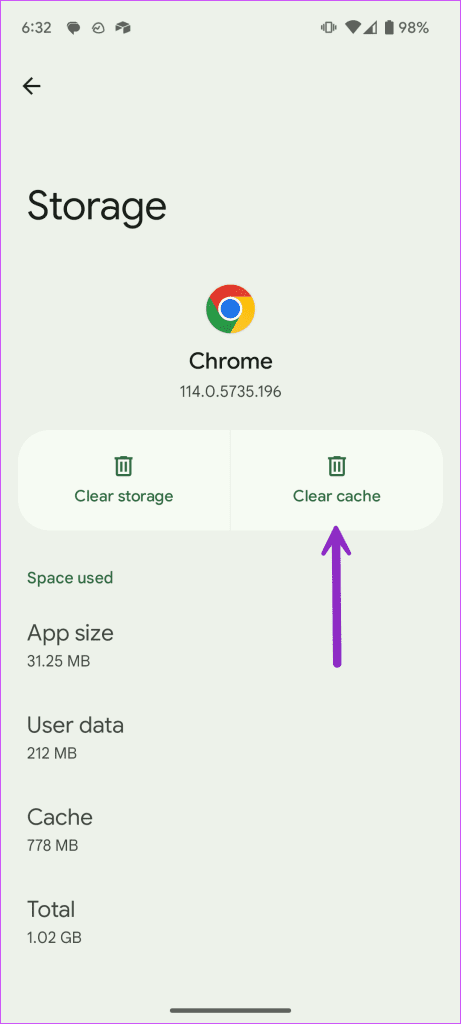
過時的 Chrome 行動應用程式可能是真正的罪魁禍首。您需要從 Play 商店或 App Store 將 Chrome 更新到最新版本,然後再試一次。
如果 Chrome 仍然無法處理行動數據,請放棄 Google 的網頁瀏覽器並使用其中一種替代方案。 Microsoft Edge 是這家軟體巨頭提供的一款功能強大的產品,它可以成為您理想的 Chrome 替代方案。
該瀏覽器可在所有平台上使用,並與所有 Chrome 擴充功能相容。
Google Chrome 無法透過行動數據連接到網路可能會讓您感到困惑。在連接到 Wi-Fi 網路或切換到其他瀏覽器之前,請使用上述技巧來解決問題。
了解如何阻止 Internet Explorer 重定向至 Microsoft Edge 的有效方法,包括重新命名 BHO 資料夾和修改設定,以獲得更好的使用體驗。
想知道如何刪除 Microsoft Edge 中的快取和 cookie?以下是實現此目的的所有方法。
在下載文件時遇到 Chrome 下載失敗的網路錯誤消息?這裡有一些快速解決方案幫助您解決《Chrome下載失敗》和《網路錯誤》問題。
Microsoft Edge 不同步瀏覽資料?透過本指南梳理出 6 種解決方案來修復 Microsoft Edge 上的同步問題。
有關如何使用 Microsoft Edge 內建 PDF 編輯器免費編輯 PDF 文件的逐步指南,包含新增文字、註釋等功能。
如果您在 Google Chrome 或 Microsoft Edge 中不斷收到 Err_Empty_Response 錯誤,請參考以下一些修復該錯誤的最新提示。
想知道如何將 Google 設為 Edge 上的預設搜尋引擎?了解這篇文章中詳細的步驟指南,適用於桌面及行動裝置。
Microsoft Edge 在您的 Windows 10 或 Windows 11 電腦上使用過多 RAM 嗎?我們向您展示如何解決該問題,讓您的瀏覽體驗更加流暢。
這是一個完整的指南,介紹如何使用 Microsoft Edge 中的朗讀功能,讓瀏覽器大聲朗讀網頁、PDF 和電子書。
您的 Chromebook 有時無法充電嗎?在您趕往服務中心之前,請閱讀有關修復 Chromebook 無法充電的貼文。








